 Google Chrome ist der am schnellsten wachsende Webbrowser, der von Google entwickelt wurde und die Layout-Engine WebKit verwendet. Seit November ist Google Chrome der am zweithäufigsten verwendete Browser, der Firefox überholt hat. Er hat einen Anteil von rund 28 % an der weltweiten Browsernutzung. Google Chrome hat die eingebaute Übersetzungsfunktion für die Übersetzung von über 52 Sprachen. Google Chrome hat die Möglichkeit, Erweiterungen und Webanwendungen zu installieren, um die Funktion und Funktionalität des Browsers zu verbessern; Sie können auch Themes für die optische Veränderung installieren.
Google Chrome ist der am schnellsten wachsende Webbrowser, der von Google entwickelt wurde und die Layout-Engine WebKit verwendet. Seit November ist Google Chrome der am zweithäufigsten verwendete Browser, der Firefox überholt hat. Er hat einen Anteil von rund 28 % an der weltweiten Browsernutzung. Google Chrome hat die eingebaute Übersetzungsfunktion für die Übersetzung von über 52 Sprachen. Google Chrome hat die Möglichkeit, Erweiterungen und Webanwendungen zu installieren, um die Funktion und Funktionalität des Browsers zu verbessern; Sie können auch Themes für die optische Veränderung installieren.
Hier ist das Tutorial zur Installation des neuesten Google Chrome (derzeit 17.0) auf Ubuntu 11.10 und Linux Mint 12.
Schritt 1:Öffnen Sie das Terminal (Anwendungen –> Systemprogramme –> Terminal).
Schritt 2:Laden Sie Google Chrome herunter.
Für 32-Bit
raj@geeksite~/$ wget https://dl.google.com/linux/direct/google-chrome-stable_current_i386.deb
Für 64-Bit
raj@geeksite~/$ wget https://dl.google.com/linux/direct/google-chrome-stable_current_amd64.deb
Schritt 3:Abhängigkeiten installieren.
raj@geeksite~/$ sudo apt-get install libnss3-1d libxss1
Schritt 4:Installieren Sie Google Chrome.
Für 32-Bit
raj@geeksite~/$ sudo dpkg -i google-chrome-stable_current_i386.deb
Für 64-Bit
raj@geeksite~/$ sudo dpkg -i google-chrome-stable_current_amd64.deb
Ubuntu 11.10:
Starten Sie Google Chrome ( Dash Home –> Search for Google Chrome). Hinweis:Google Chrome kann nicht als Root ausgeführt werden (Anleitung zum Ausführen von Google Chrome als Root).
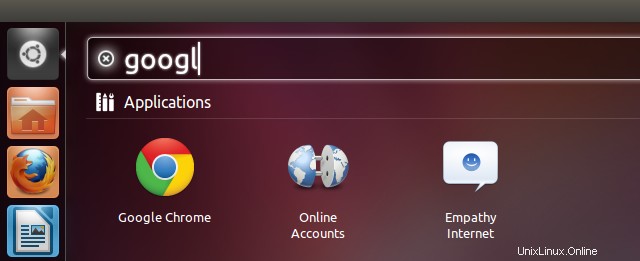
Oder
[raj@geeksite~/]$ google-chrome
Screenshot von Google Chrome 17 unter Ubuntu 11.10.
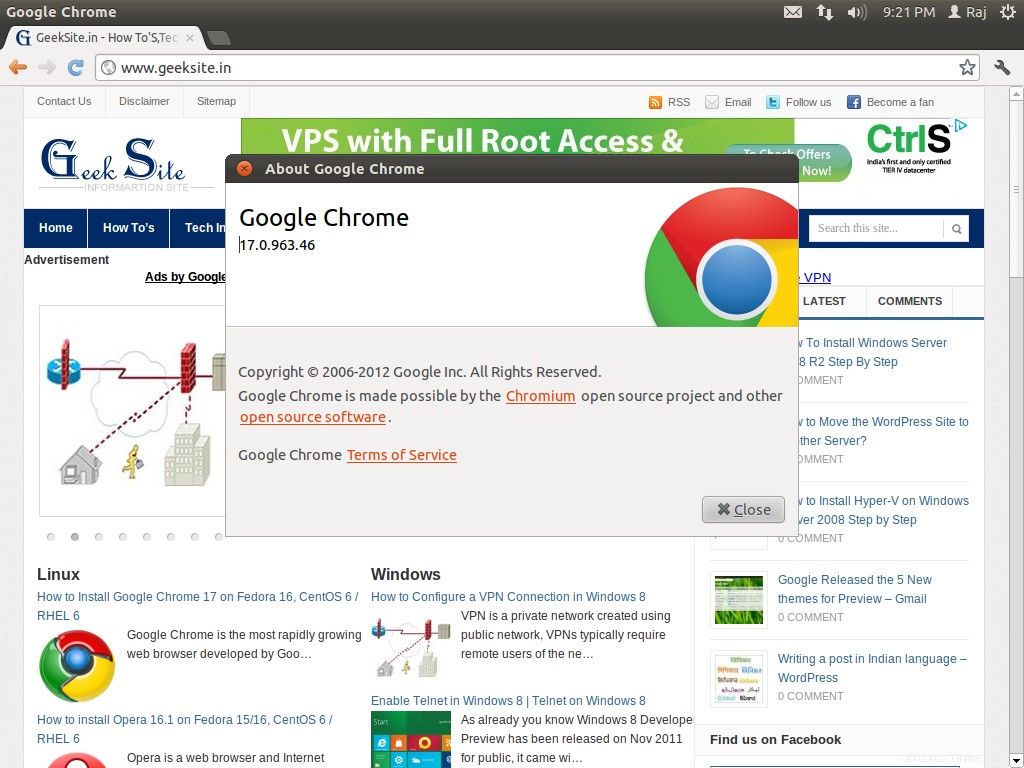
Linux Mint 12:
Starten Sie Google Chrome (Anwendungen –> Internet –> Google Chrome). Hinweis:Google Chrome kann nicht als Root ausgeführt werden (Anleitung zum Ausführen von Google Chrome als Root).
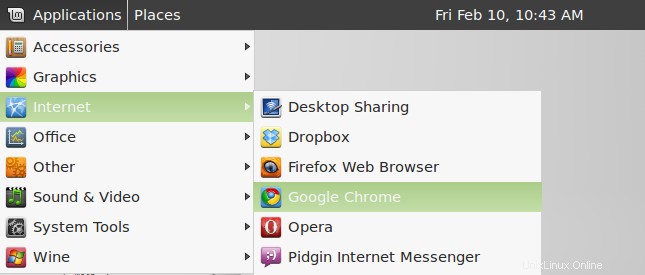
Oder
[raj@geeksite~/]$ google-chrome
Screenshot von Google Chrome 17 auf Linux Mint12.

Das ist alles.